Вызываемое кликом правой кнопкой мыши меню Проводника содержит множество полезных опций, в том числе интегрированных в него сторонними программами. Такие элементы это не просто ссылки, которые существуют сами по себе, их появление в меню связано с фоновой загрузкой в оперативную память модулей добавившей их программы. Если программа работает со сбоями или она не оптимизирована должным образом под версию вашей операционной системы, при клике правой кнопкой мыши могут наблюдаться зависания Проводника.
Столкнуться с проблемой можно также после удаления изменяющего контекстное меню ПО, когда программа удаляется не полностью. Неполадка нередко проявляется задержками открытия меню, изменением формы курсора (постоянно в режиме ожидания), но чаще всего Проводник просто перестает отвечать. Ошибка может показаться серьезной, но если она не вызвана повреждением системных файлов, ее устранение обычно не представляет большой сложности.
Первый способ наиболее очевидный.
Если неполадка появилась после установки некой программы, ее нужно удалить, в ином случае выполняем откат к предыдущей точке восстановление — универсальному методу решения многих проблем.
Второй способ более тонкий, заключающийся в удалении связанных ключей реестра в разделе HKEY_CLASSES_ROOT. Удалять их лучше всего не вручную, а с помощью бесплатной утилиты ShellExView от NirSoft.
Скачайте ее с сайта разработчика www.nirsoft.net/utils/shexview.html и запустите от имени администратора. На этой же странице можно скачать языковой файл, который нужно забросить в папку с исполняемым файлом утилиты. Вы увидите длинный список модулей, среди которых вам нужно найти проблемное расширение.
Используйте для этого текстовый поиск и сортировку (Настройки — Фильтровать по типу расширения — Контекстное меню).
Не забыв включить отображение 32-разрядных расширений. Дополнительно можно скрыть расширения Microsoft. Выделите вызывающий зависания элемент и нажмите F7 или красную кнопку на панели инструментов, это действие отключит вызывающий неполадку модуль.
Ручной поиск в реестре
Не исключено, что по какой-то причине ShellExView не сможет найти отвечающий за отображение в контекстном меню элемент.
В этом случае вам придется поискать его вручную в разделе реестра HKEY_CLASSES_ROOT. Записи реестра располагаются в подразделах shell и shellEx, используйте для обнаружения связанных записей поиск по ключевым словам. Все ключи, в путях которых присутствуют названия элемента контекстного меню удаляем, предварительно создав их резервную REG-копию.
Так, в нашем примере ShellExView не смогла обнаружить запись, соответствующую элементу «Release a Screen Dragon» в контекстном меню, но после удаления ключей в реестре мешающий работе пункт был благополучно скрыт.

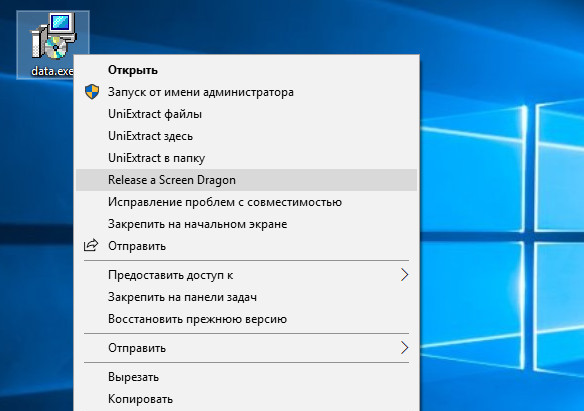
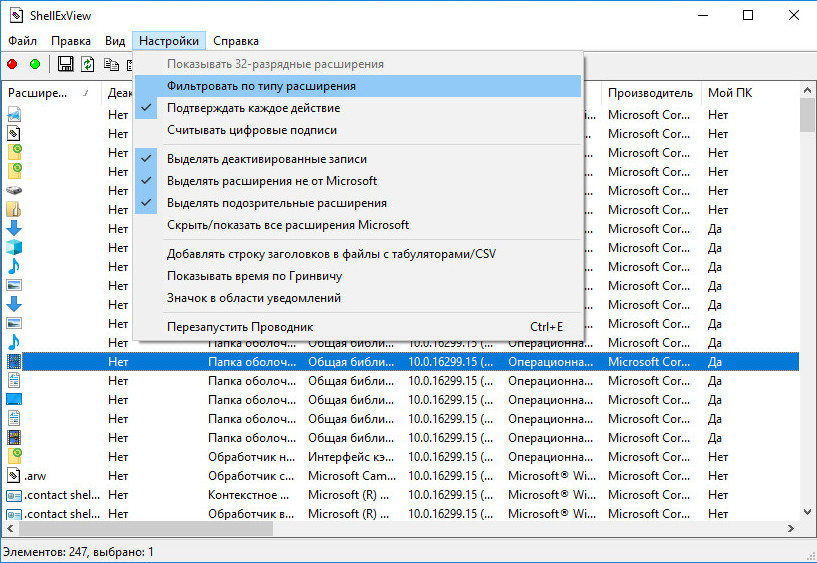
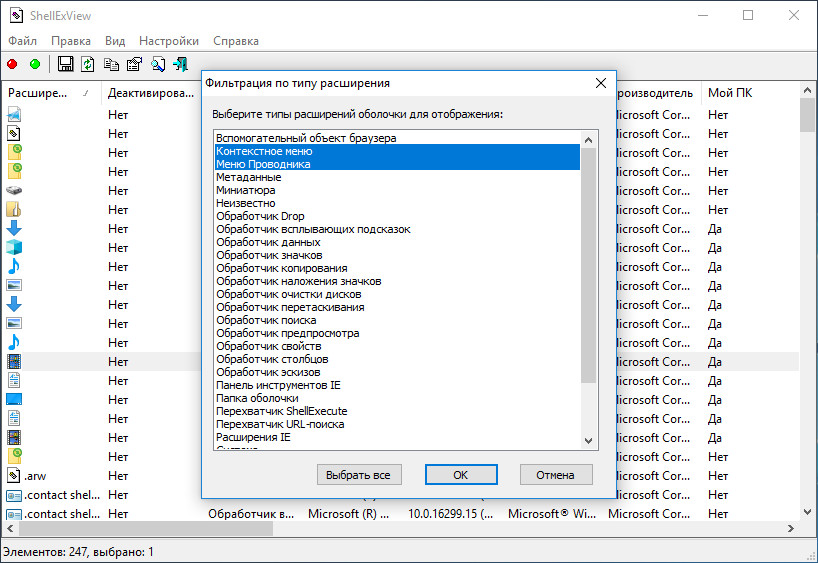
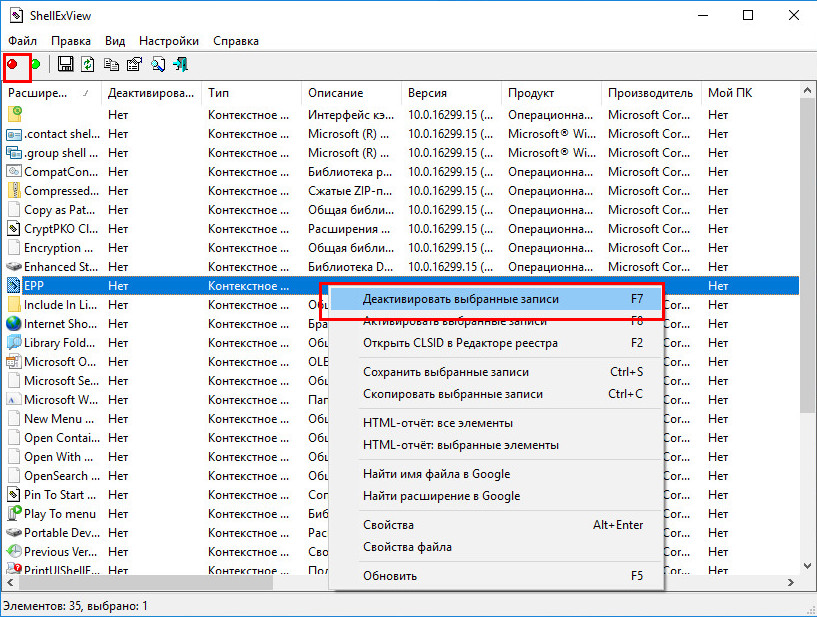
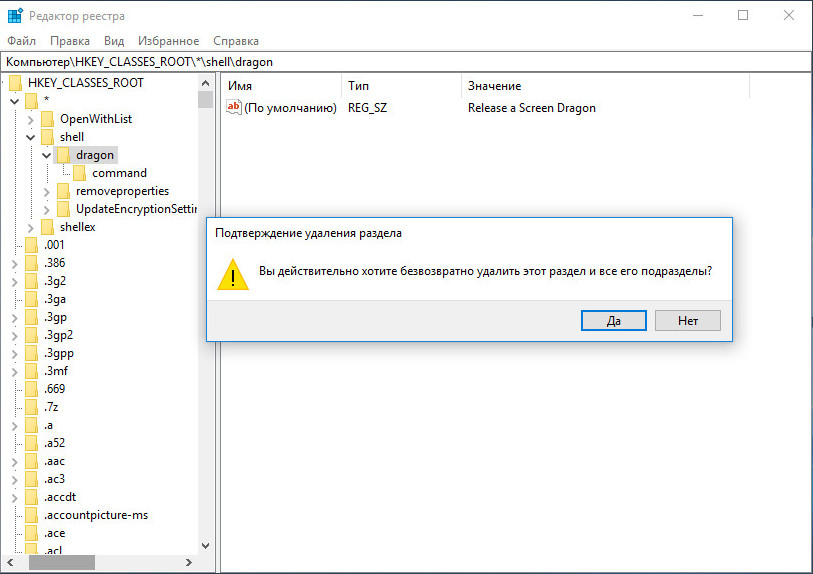

Добавить комментарий